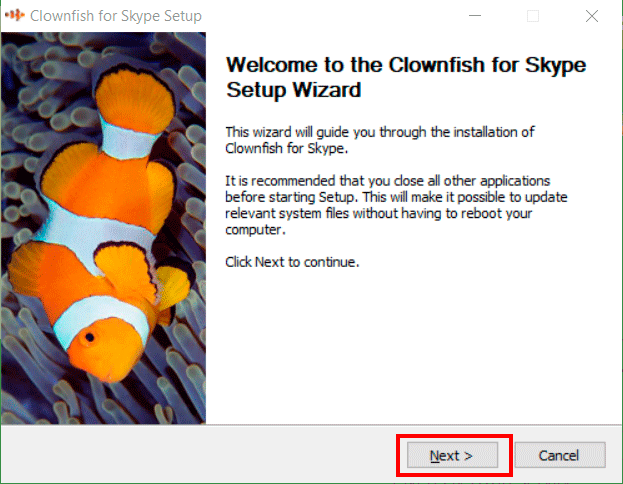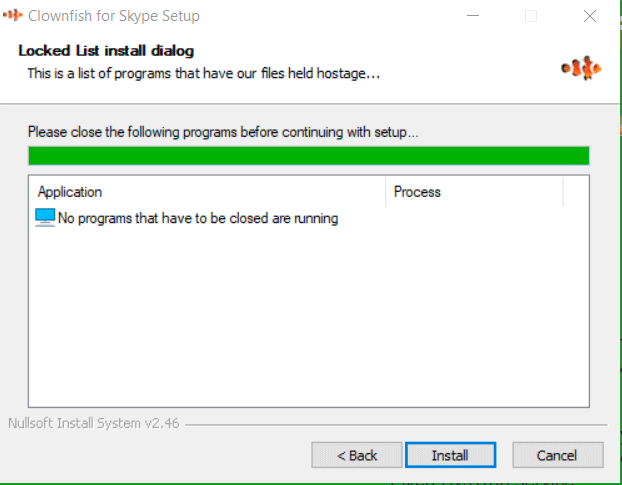Clownfish — многофункциональная утилита для Скайпа, одной из главных возможностей которых является перевод сообщений. Но многим пользователям она полюбилась за функцию изменения голоса. Теперь давайте поподробнее разберемся, как скачать Clownfish для Скайпа и настроить его.
Возможности программы
Что может программа:
- Менять ваш голос;
- Записывать конференции;
- Включать чат-бота;
- Переводить тексты;
- Озвучивать тексты;
- Отсылать заранее заготовленные сообщения;
- Использовать смайлики и многое другое.
Установка программы
Скачать клоун фиш для Скайпа можно по ссылке. Откройте ее и нажмите на кнопку Download now, затем дождитесь полной загрузки.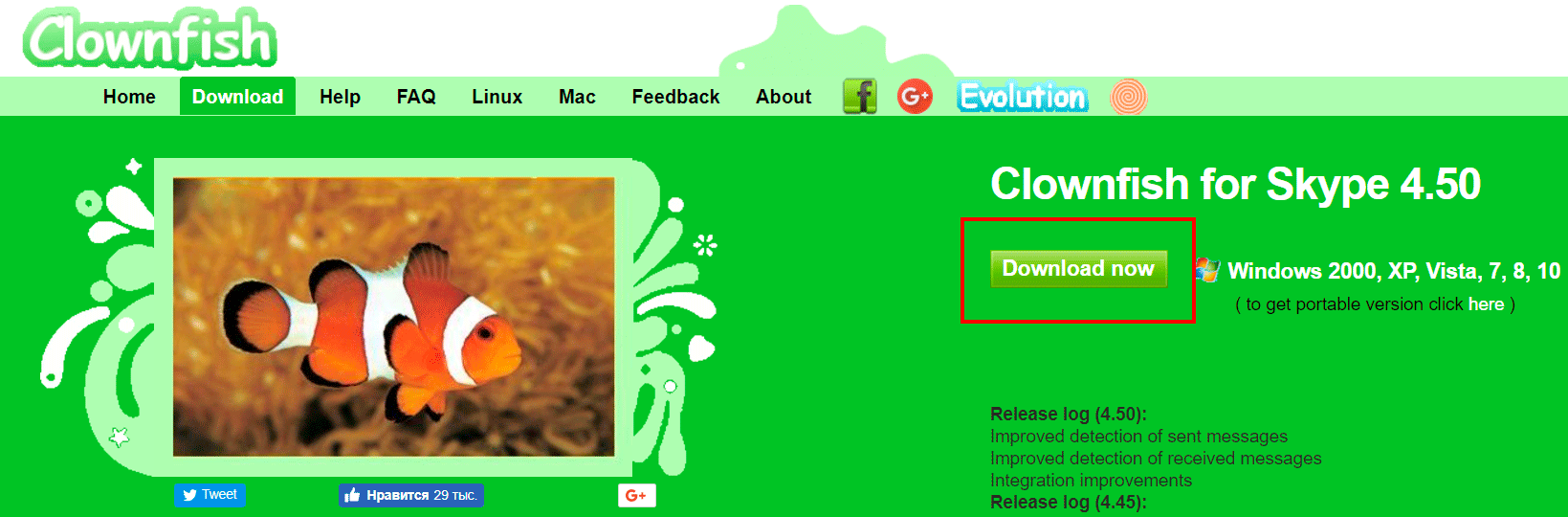
Перед началом установки нужно полностью закрыть Скайп из трея или диспетчера задач. Теперь откройте дистрибутив и следуйте инструкции.
Достаточно просто жать Next, не изменяя никакие параметры.
Если Skype не был выключен, то установка прервется с соответствующей ошибкой.
Когда процесс завершен, просто откройте утилиту с ярлыка на рабочем столе.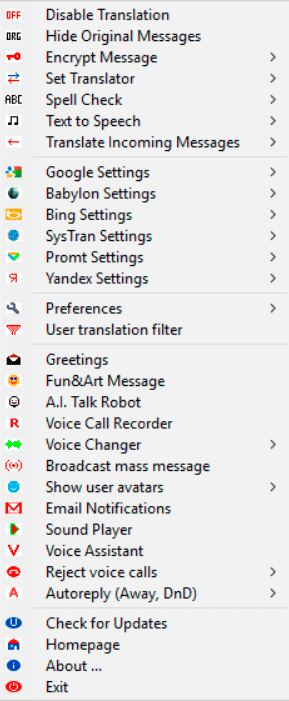 Затем запустите Скайп. Появится сообщение о попытке Clownfish внедрится в его работу, разрешите это действие. На этом установку можно считать завершенной.
Затем запустите Скайп. Появится сообщение о попытке Clownfish внедрится в его работу, разрешите это действие. На этом установку можно считать завершенной.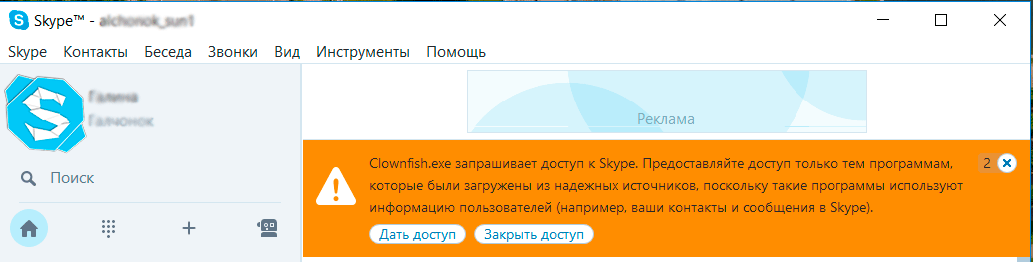
Настройка
Все изменения настроек выполняются через иконку в трее. Выглядит она как полосатая рыба, жмете по ней правой клавишей мышки и изменяете нужные параметры. Изначально Clownfish работает на английском языке, сменить локализацию можно через пункт Preferences – Interface Language. Просто выберите русский из списка. Его можно не искать, а дважды с небольшой задержкой нажать на кнопку R на клавиатуре, а затем Enter. Тогда язык сменится.
Изначально в Clownfish включен перевод текстовых сообщений на язык системы. Его можно отключить по пункту «Выключить перевод».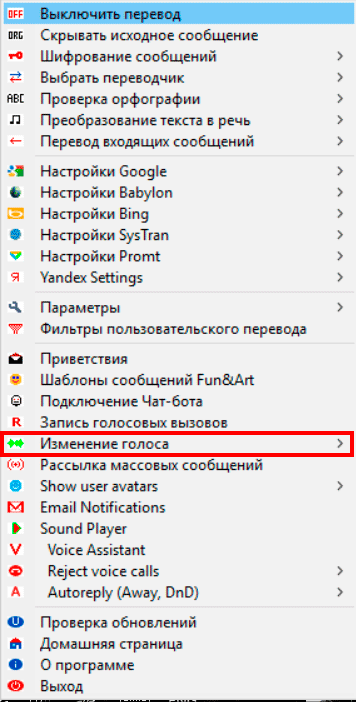
В меню присутствует пункт «Изменение голоса». Во вкладке Voices можно задать необходимый эффект. Например, Robotic voice превратит звук из микрофона в голос робота и так далее. Не бойтесь менять настройки, в любой момент можно отменить их действие.
С использованием более продвинутых возможностей программы, таких как чат-бот, озвучивание текстовых сообщений и прочего, можно ознакомиться на официальном сайте. Работу Clownfish можно в любой момент отключить, даже не закрывая. Для этого достаточно дважды щелкнуть левой клавишей мыши по иконке в трее.